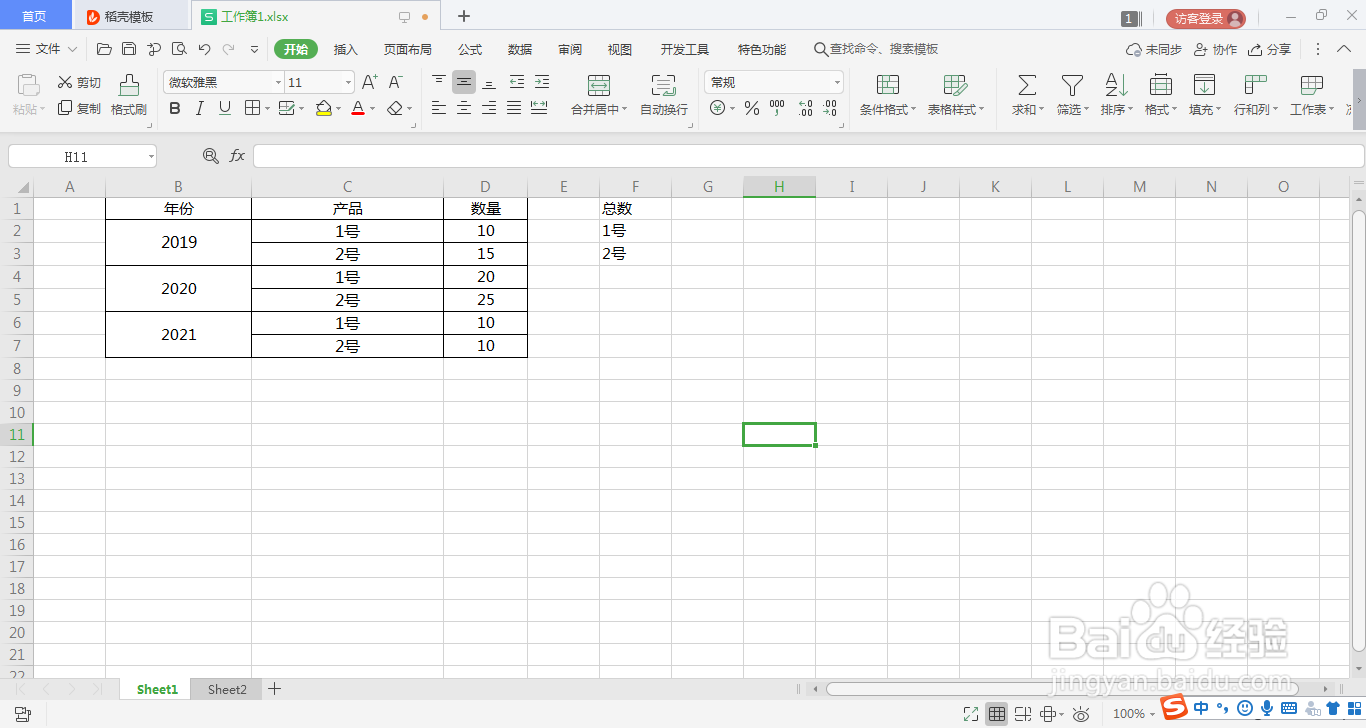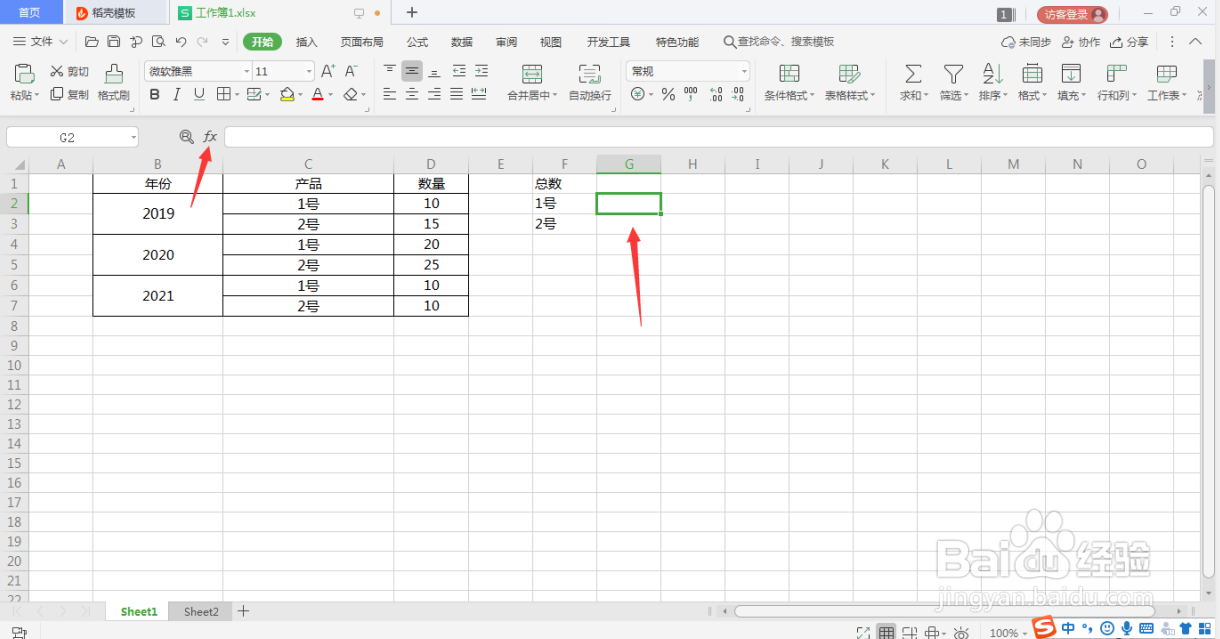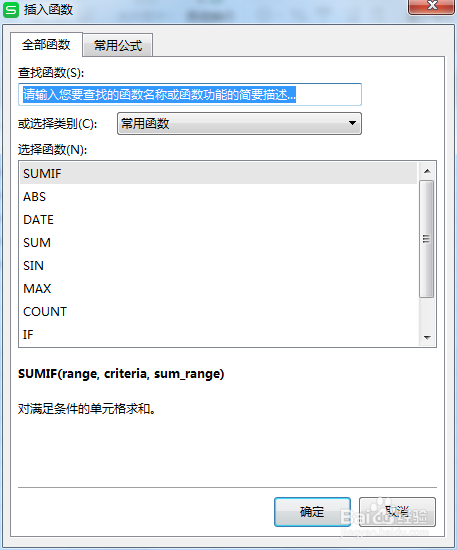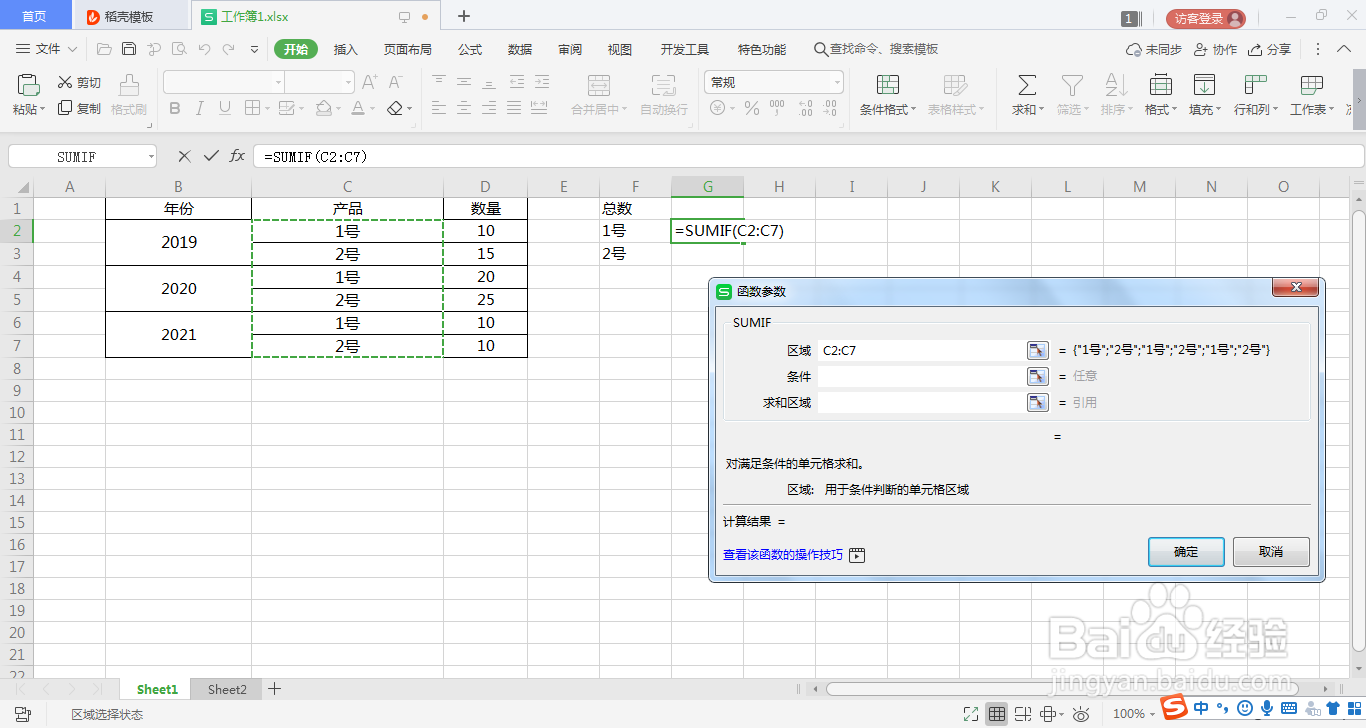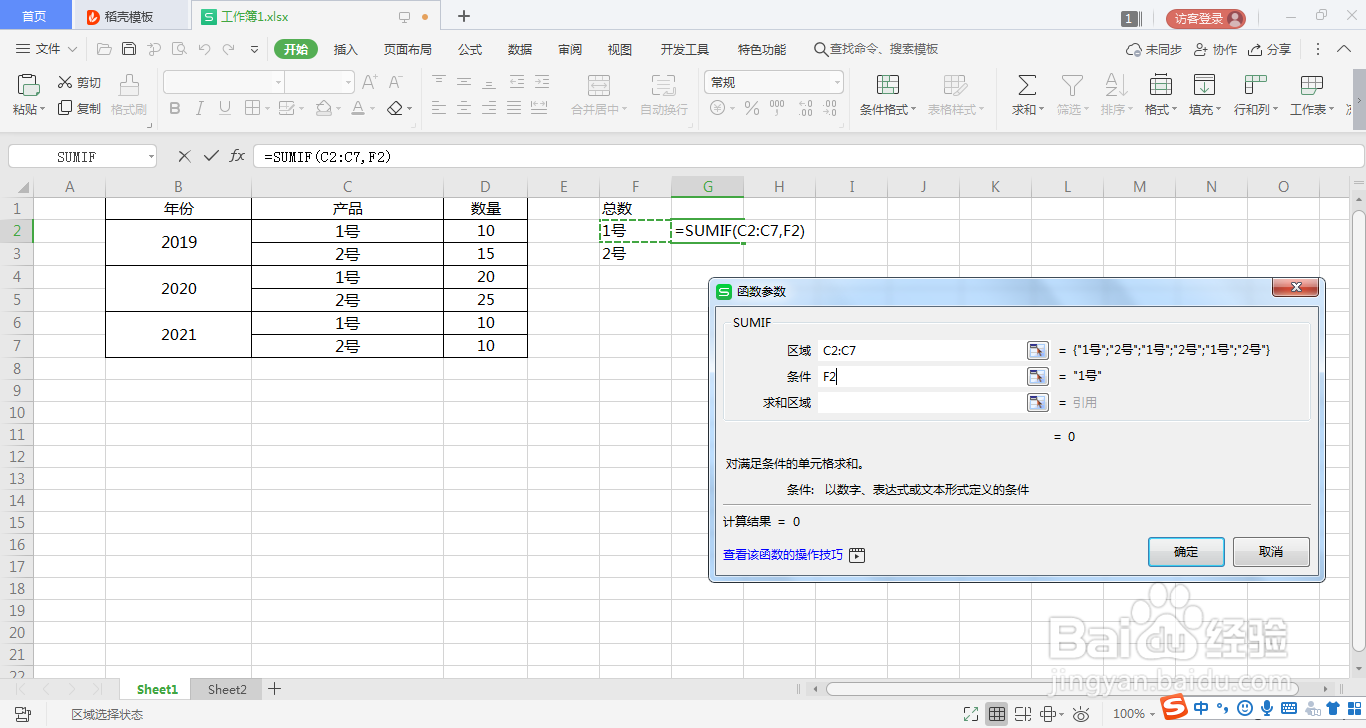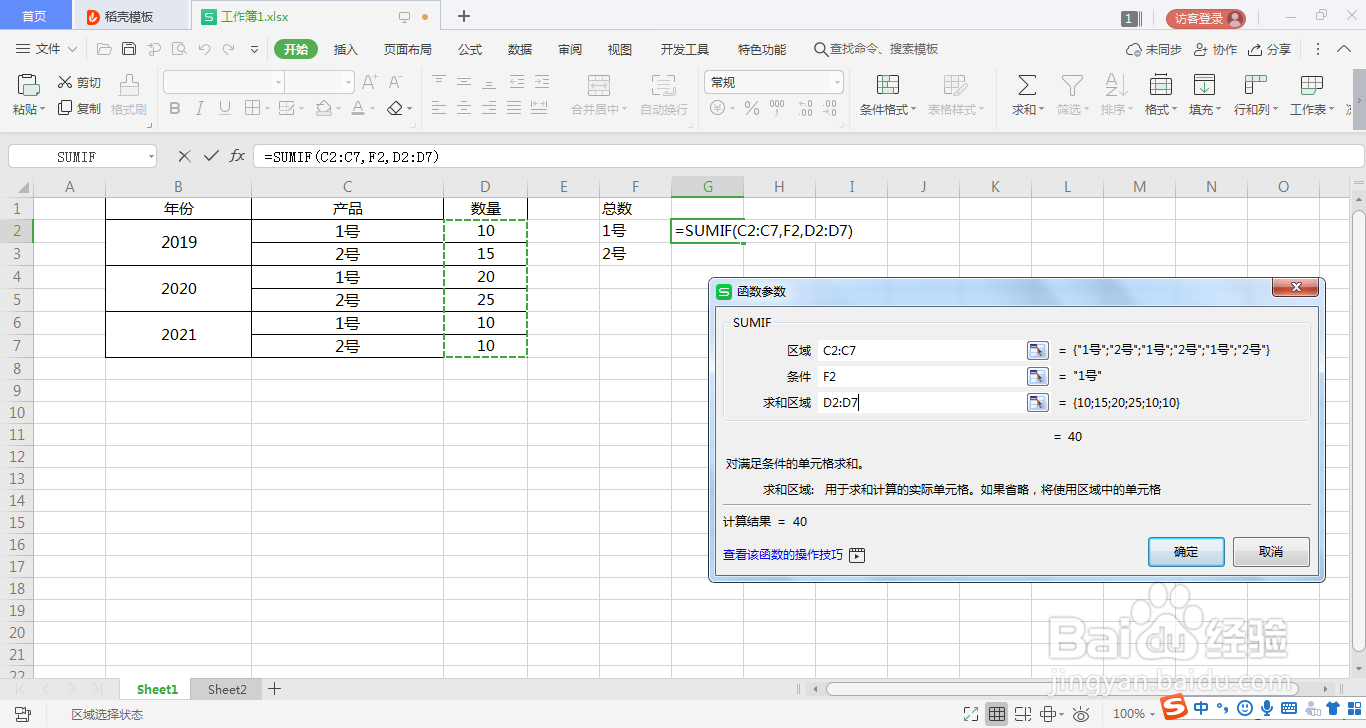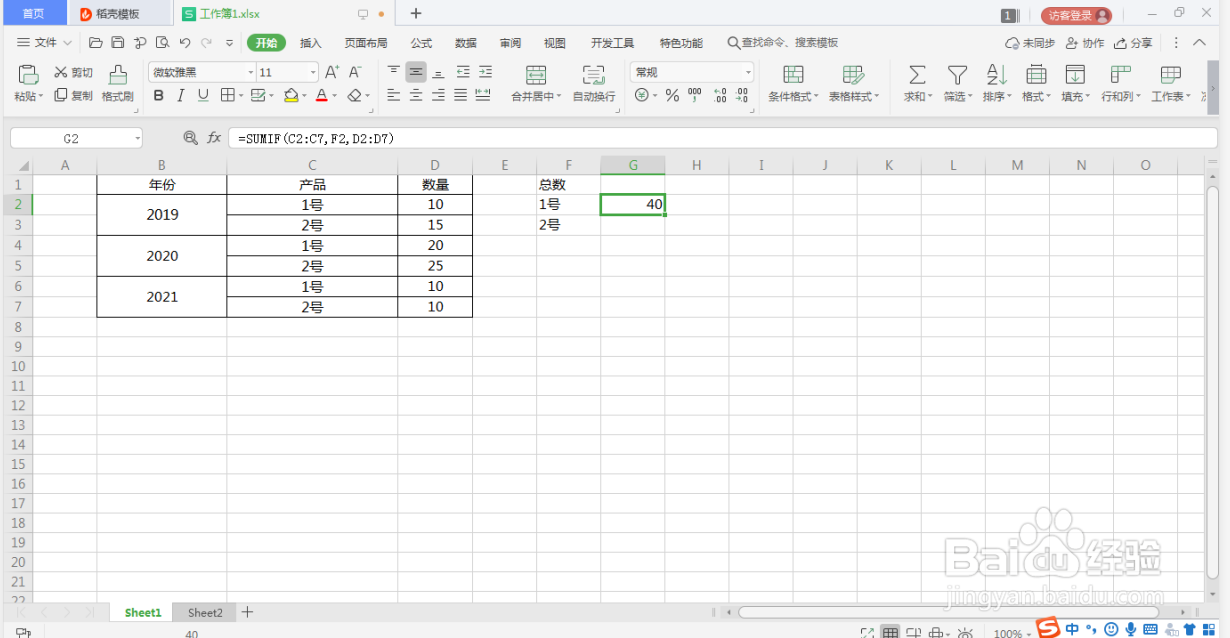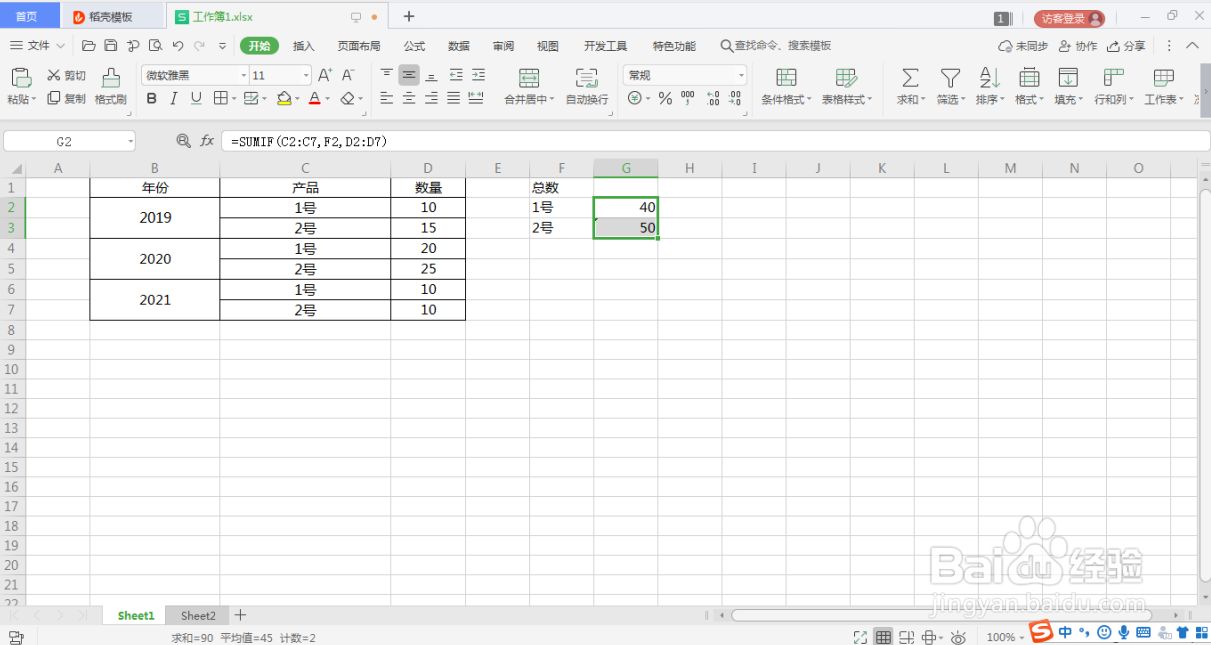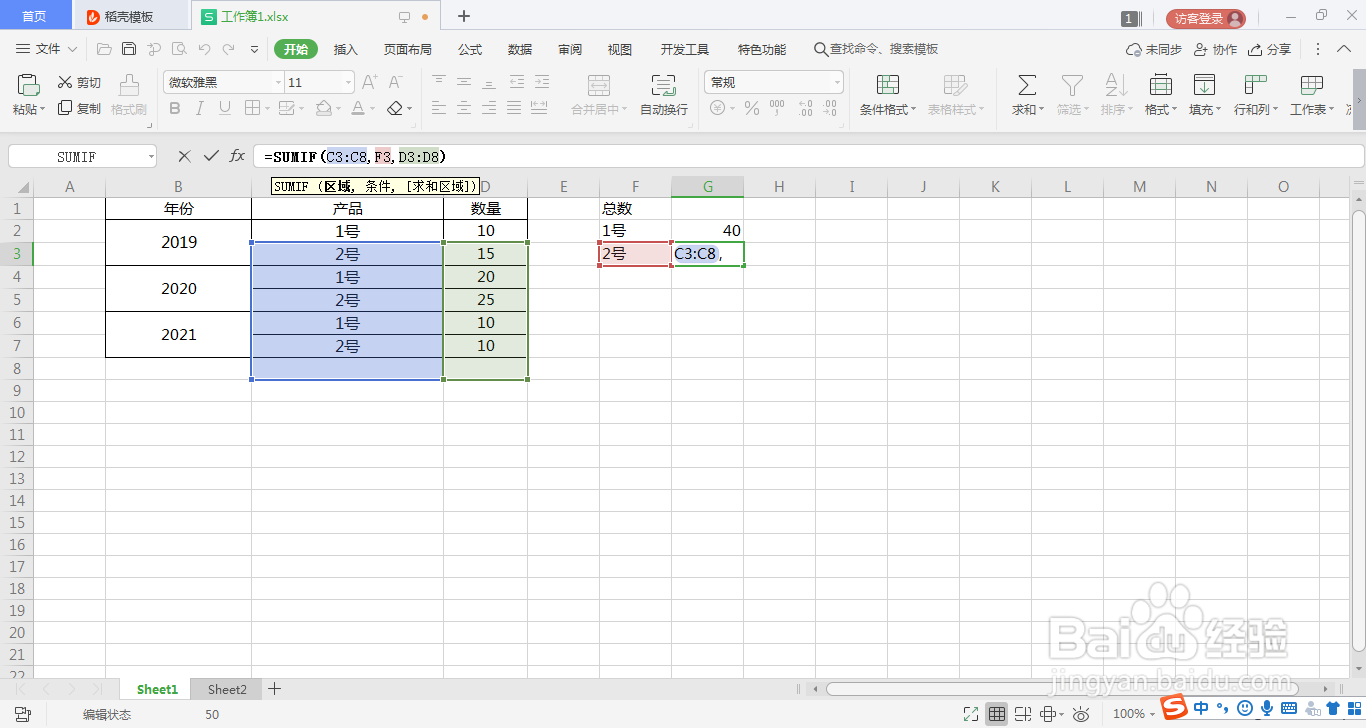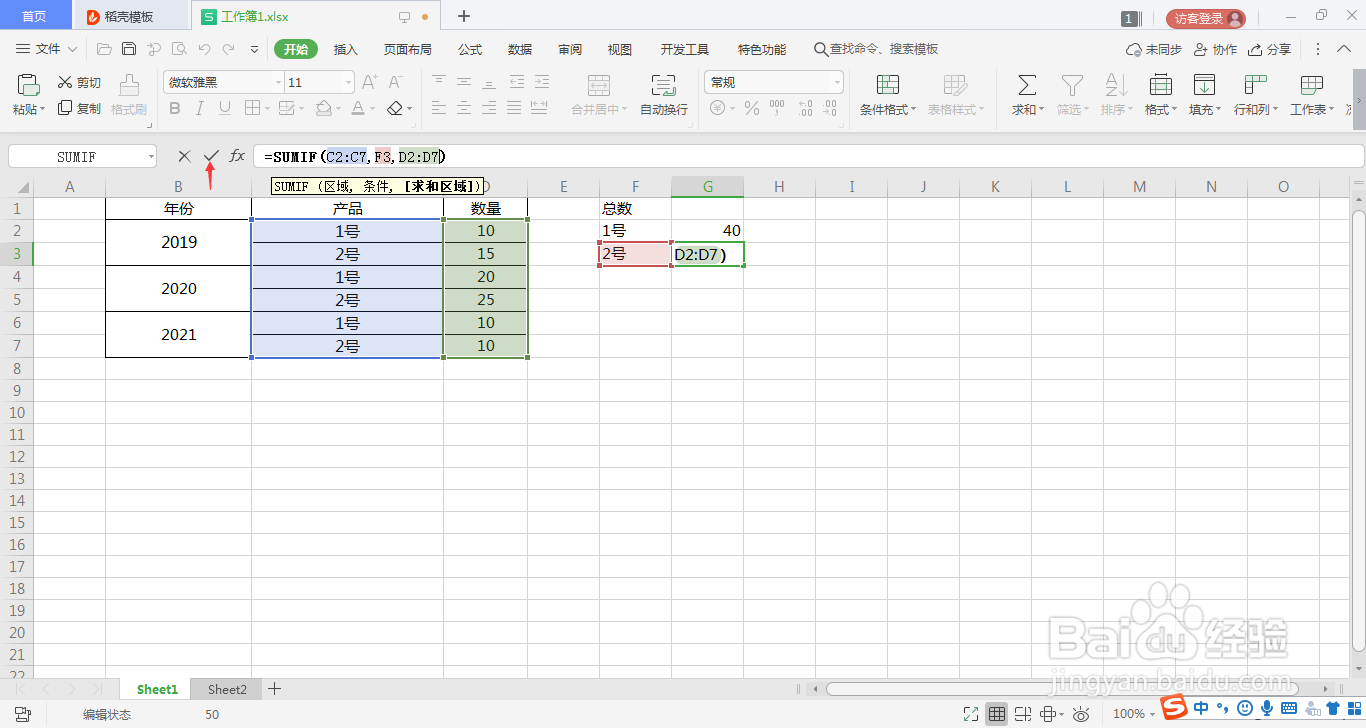1、打开需要编辑的WPS表格文档, 求1号产品的平均值。
2、选中需要输入数值的单元格。点击上方“插入函数”。在新窗口中,选择“AVERAGEIF”函数。点击确认。
3、区域填写产品这一列(区域:用于判断条件的单元格)条件填写B2"1号"挢旗扦渌;(指定计算1号产品)求平均值区域填写数量这一列(求平均值区域:用于计算的实际单元格)
4、然后点击确认,1号数量的平均值就计算好了。拖动鼠标,复制该函数,计算其他单元格数据。
5、但这时候2号的计算是错误的,就需要注意检查区域。点击上方函数,查看区域,条件,榨施氅汝求和区域,然后进行调整。最后点击√即可。